Come creare il tuo salvaschermo con Raccolta foto di Windows
Di recente ho cercato screensaver buoni e gratuiti. Quello che ho trovato è stato piuttosto angosciante. Gli screensaver gratuiti sembrano essere il sistema di consegna(delivery system) preferito per il malware più di ogni altra cosa. Tuttavia, non tutto è perduto. Se vuoi uno screensaver davvero buono e gratuito, non devi cercare oltre il contenuto del tuo disco rigido. La maggior parte di noi ha foto e grafica fantastiche che funzioneranno perfettamente e Raccolta foto di Windows(Windows Photo Gallery) rende facile trasformarle nel miglior salvaschermo di sempre. Vediamo come si fa.
Come aprire le impostazioni dello screen saver(Screen Saver Settings)
Prima(First) di tutto, dovrai aprire le impostazioni dello screen saver(screen saver) di Windows . Fare clic con il pulsante destro del mouse o premere a lungo sul desktop e scegliere Personalizza(Personalize) . Sto usando schermate di Windows 7 qui; (Windows 7)Windows 8 sembra quasi identico.

Dalla finestra Personalizzazione , fare clic o toccare l'icona (Personalization)Screen Saver in basso a destra.
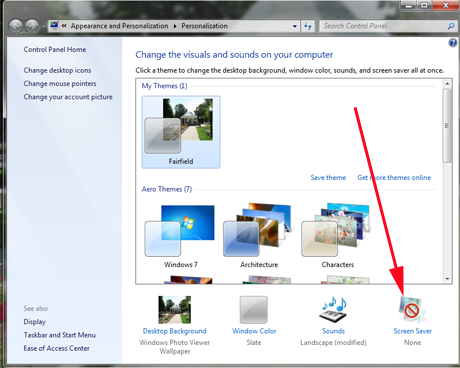
Questo apre la finestra Impostazioni screen saver(Screen Saver Settings) , come ci si potrebbe aspettare. Un altro modo per aprirlo è seguire questo percorso: "Control Panel -> Appearance and Personalization -> Change screen saver" .
Mostrerà se hai già scelto uno screensaver, o mostrerà Nessuno(None) se non l'hai fatto.

Fai clic(Click) o tocca la freccia giù accanto al nome dello screen saver(screen saver name) e vedrai un elenco di opzioni.
Come creare il tuo salvaschermo
Nella finestra Impostazioni screen saver(Screen Saver Settings) , scegli Galleria foto(Photo Gallery) .
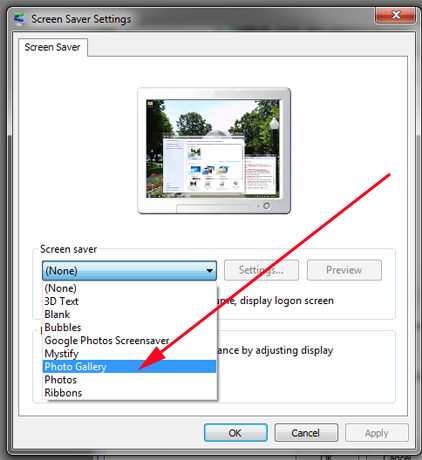
Dopo un secondo o due, Windows accetta quella scelta. Fare clic(Click) o toccare Impostazioni(Settings) .

La finestra successiva ti consentirà di scegliere quali foto desideri utilizzare dalla Galleria foto(Photo Gallery) . Puoi scegliere di mostrare tutte le tue foto o scegliere un album da mostrare. Dal momento che la maggior parte di noi ha enormi raccolte di immagini, che non tutte renderebbero buoni screen saver, è una buona idea utilizzare un piccolo sottoinsieme di ciò che hai. Puoi filtrare le tue immagini in base ai loro tag o alle loro valutazioni (se hai scelto di valutare le tue immagini) e puoi dire a Photo Gallery di non mostrare le immagini con un particolare set di tag. Ci arriverò tra un momento. Per ora, adotta l'approccio semplice e scegli uno dei tuoi album della Galleria fotografica . (Photo Gallery)Qui ho scelto un album ricco di immagini del nostro viaggio nel Grand Canyon .

Ora, fai clic o tocca Usa questo tema(Use this theme) . Ciò ti consentirà di decidere come visualizzare le immagini sullo schermo quando agiscono come salvaschermo(screen saver) . Questo è il set standard di controlli di visualizzazione per gli screen(Windows screen) saver di Windows.
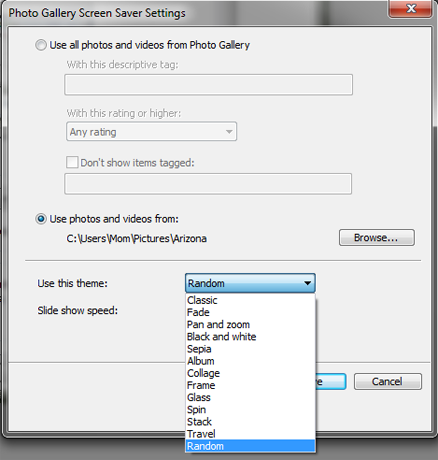
La cosa migliore da fare con questo è fare clic o toccare ciascuno a turno in modo da poter vedere come appaiono in azione. Dopo aver salvato(Save) le impostazioni che hai effettuato, puoi guardare un'anteprima dello screen saver nel piccolo schermo nella finestra, oppure fare clic o toccare (click or tap) Anteprima(Preview) se vuoi vederlo a schermo intero.

L' anteprima(Preview) potrebbe richiedere una mano ferma, perché se muovi il mouse anche leggermente dopo aver fatto clic, l'anteprima verrà annullata.
Come utilizzare i tag(Tags) per personalizzare lo screen saver
Se hai aggiunto dei tag in Raccolta foto di Windows(Windows Photo Gallery) , puoi configurare lo screen saver in modo che utilizzi solo le foto che contengono i tag specificati. Ecco il nostro recente tutorial che spiega come taggare le persone nella Raccolta foto(Photo Gallery) : Come taggare le persone(Tag People) nelle foto(Photos) con Raccolta foto di Windows(Windows Photo Gallery) . L'aggiunta di geotag(Geotags) o tag descrittivi(Descriptive tags) funziona esattamente allo stesso modo.
Ho scoperto che quando Screen Saver dice Usa tag descrittivi(Use descriptive tags) , è esattamente ciò che significa. Devi utilizzare la funzione Tag descrittivi(Descriptive tags) nella Galleria foto(Photo Gallery) per inserire un tag descrittivo sulle tue foto, altrimenti lo Screen Saver non riesce a trovarle.

Fortunatamente, è molto facile selezionare tutte le foto in un album: fai clic o tocca su qualsiasi immagine, quindi premi Ctrl + A per selezionare tutte le immagini. Quindi, tocca o fai clic su (click or tap) Aggiungi tag descrittivi(Add descriptive tags) e inserisci quello che vuoi. Ho etichettato tutte queste foto come Grand Canyon .

E ora posso dire allo screensaver di usare le mie immagini della Galleria Fotografica(Photo Gallery) del Grand Canyon.
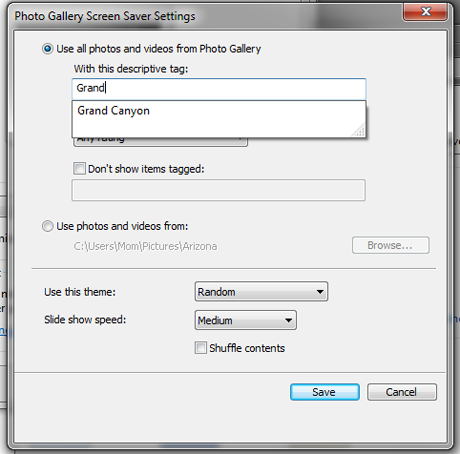
NOTA:(NOTE:) se hai una scheda video(video card) molto vecchia e/o marginale, potresti ricevere un messaggio che dice che la tua scheda video(video card) non può riprodurre temi. Se ciò accade, puoi controllare questo articolo per una soluzione: Messaggio "La scheda video di questo computer non può riprodurre temi" nella finestra di dialogo Impostazioni salvaschermo WLPG("This Computer's Video Card Can't Play Themes" Message in WLPG Screensaver Settings Dialog) .
Conclusione
Se ti piacciono gli screensaver e non vuoi spendere soldi per comprarne uno commerciale, e non vuoi mettere a rischio il tuo sistema con uno "screensaver" che non è altro che un sistema di distribuzione(delivery system) di malware, crearne uno tuo è la strada da percorrere . Abbiamo molte ottime recensioni di software di sicurezza(security software) , ma sarebbe comunque meglio non sfidare la fortuna. 🙂
Raccolta foto di Windows(Windows Photo Gallery) si collega perfettamente con l' applicazione Screen Saver di (Screen Saver)Windows (tranne per una piccola stranezza sui tag descrittivi) e dovresti essere in grado di creare il tuo screen saver personalizzato in pochi minuti. Decisamente meglio dell'idea di spazio cosmico di qualcun altro o dei supereroi dei cartoni animati(space or cartoon superheroes) o della grafica animata che aspettano solo di mangiare il tuo disco rigido per pranzo.
Hai creato il tuo salvaschermo? Quale(Which) delle varianti ti è piaciuta di più? Fatecelo(Please) sapere nei commenti.
Related posts
La posizione degli sfondi di Windows 10 per il desktop e la schermata di blocco
Come aprire Xbox overlay? Qual è il Xbox Game Bar shortcut?
Come disabilitare Radeon Software overlay (ALT+R)
Come viscere Steam Giochi per iniziare a Windows 10
Come cambiare la lingua su Netflix (7 modi)
Come rendere trasparenti PowerShell e il prompt dei comandi
Come si attiva l'HDR sul mio computer Windows 10?
Come disabilitare o abilitare il suono di avvio in Windows
Le 7 migliori skin per Windows Media Player 12 nel 2012
Come cambiare screen saver in Windows 10: Tutto quello che devi sapere
Come pubblicare immagini su Flickr con Raccolta foto di Windows
Come ottenere sfondi gratuiti giornalieri per Android da Google
Fai in modo che Windows 10 inizi con il suono di Windows 7 o versioni precedenti
Cos'è uno screensaver e dovresti usarne uno?
Novità sui temi di Windows 8? Perché non funzionano in Windows 7?
Come impostare il microfono predefinito in Windows 10 -
Notizie e interessi in Windows 10: Come ottenerlo, configurarlo o disabilitarlo!
Le 7 migliori skin per Windows Media Player 12 nel 2010
Come abilitare File Explorer Dark Theme in Windows 10
Come cambiare lo sfondo su Windows 11: 6 modi -
